Sẽ không ít lần bạn gặp phải các trường hợp trùng lặp dữ liệu trong một danh sách, hoặc một bảng dữ liệu. Nếu có ít dữ liệu thì việc phát hiện những nội dung bị trùng lặp là rất đơn giản. Nhưng nếu có một bảng dữ liệu Excel lớn, nhiều số liệu thì việc tìm kiếm từng dòng và xóa thủ công là không khả thi. Lúc này bạn cần làm gì để bắt Excel tìm và xóa các dữ liệu trùng lặp? Hãy đọc bài viết của Ketoan.vn để biết cách làm nhé.
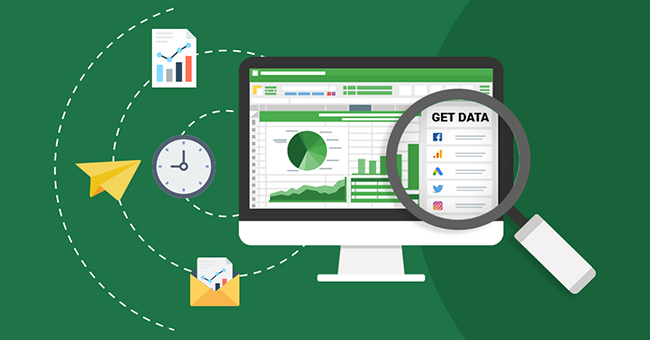
Nếu dữ liệu chỉ bị trùng lặp một vài chỗ thì bạn có thể xử lý thủ công.
Nhưng nếu dữ liệu bị trùng lặp với một số lượng lớn thì bạn sẽ phải làm sao để xóa đươc nhanh nhất?
Đừng lo lắng vì chức năng Remove Duplicates sẽ giải quyết vấn đề này một cách nhanh chóng.
Để xóa dữ liệu trùng lặp trong bảng Excel bằng chức năng Remove Duplicates. Các bạn hãy làm theo các bước sau:
Bước 1: Copy dữ liệu cần loại bỏ giá trị trùng sang 1 vị trí bên ngoài bảng tính ban đầu

Bước 2: Chọn vùng dữ liệu vừa copy. Trên thanh công cụ chọn tab Data > Chọn Remove Duplicates

Bước 3: Trong cửa sổ Remove Duplicates: Mục “Columns” là vị trí cột được chọn để loại bỏ giá trị trùng.
Mục “My data has headers” là trong cột đó có chứa dòng tiêu đề hay không, nếu có thì đánh dấu tích vào đó.
Sau khi hoàn tất việc xác định thông tin của cột lọc trùng, bấm “OK”.

Bước 4: Kết quả thu được khi lọc giá trị trùng như sau:

Như vậy chỉ với những thao tác đơn giản, ta đã loại bỏ được những dữ liệu bị trùng lặp. Chúc các bạn thành công!
Xem thêm:
Hướng dẫn cách tính tổng các mã giống nhau trong Excel
Hướng dẫn cách thêm nhanh Máy tính vào Excel
Cách sử dụng hàm VLOOKUP trả về mảng giá trị trong Excel
Cách gộp nhiều ô trong Excel mà không làm mất dữ liệu
Cách vẽ 2 biểu đồ Excel trên cùng 1 đồ thị: Nhanh và đơn giản


